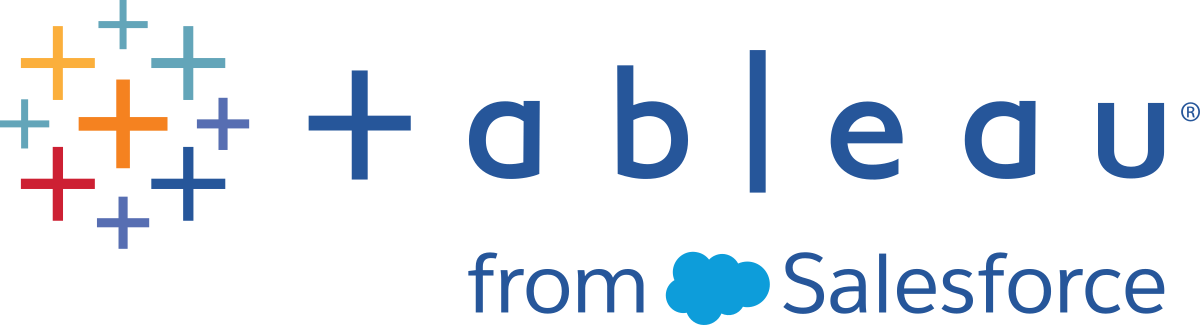转移或停用产品密钥
如果计算机上不再需要 Tableau Desktop 或 Tableau Prep Builder,或者要将其转移到另一台计算机,请在卸载 Tableau 之前停用产品密钥,否则您可能无法在另一台计算机上激活该许可证。如果在包含 基于登录名的许可证管理 的环境中使用 Tableau Desktop 或 Tableau Prep Builder,若要将安装移动到另一台计算机,则无需停用任何产品密钥。
您最多可在两台不同的计算机上激活 Tableau Desktop,前提是这些计算机由同一个人使用,对于 Tableau Prep Builder,则为每个用户一台计算机。
注意:如果计算机或虚拟环境不再可用于停用 Tableau Desktop 或 Tableau Prep Builder(例如计算机丢失或被盗),则可以通过使用 基于登录名的许可证管理 登录到 Tableau Cloud 或 Tableau Server 进行激活,或者在新计算机上使用产品密钥。如果遇到错误,并且无法使用产品密钥激活 Tableau Desktop 或 Tableau Prep Builder,请与 Tableau 支持部门(链接在新窗口中打开)联系。如果您的环境中未使用 基于登录名的许可证管理,您可能有一个或多个单独的产品密钥可用于激活 Tableau Desktop 和 Tableau Prep Builder。
根据您拥有的产品密钥的类型,您拥有的可能是 Tableau Desktop 和 Tableau Prep Builder 的单独密钥,也可能是可用于同时激活或停用两种产品的一个密钥。
例如,以 TD 开头的产品密钥只能用于激活或停用 Tableau Desktop。以 TC 开头的产品密钥可用于同时激活或停用 Tableau Desktop 和 Tableau Prep Builder。
如果为 Tableau Desktop 和 Tableau Prep Builder 使用单独的密钥,您将需要同时停用两个产品密钥。如果使用单一 TC 密钥,则只需要停用一个产品上的密钥,它将同时停用 Tableau Desktop 和 Tableau Prep Builder 的密钥。
有关不同许可证类型的详细信息,请参见 Tableau Server 联机帮助中的基于用户的许可证(链接在新窗口中打开)。
注意:有关如何通过命令行停用 Tableau Desktop 或 Tableau Prep Builder 产品密钥的信息,请参见通过命令行安装中的“停用产品密钥”。
可通过两种方式停用许可证,具体情况取决于计算机是否能够访问 Internet。按照适合于您的情形的过程进行操作。
在能够访问 Internet 的计算机上停用产品密钥
在最初安装应用程序的计算机上启动应用程序。
选择“帮助”>“管理产品密钥”。
在“管理产品密钥”对话框中,选择产品密钥,并单击“停用”。
关闭并卸载应用程序。
如果只是想卸载应用程序,则操作已完成。如果要将应用程序转移到另一台计算机,请继续操作。
在新计算机上,转到产品下载和版本说明(链接在新窗口中打开)页面,并下载适合于您的计算机的相关 Tableau Desktop 或 Tableau Prep Builder 版本(Windows 64 位或 Mac)。
安装应用程序并使用之前停用的产品密钥将其激活。
脱机停用产品密钥(仅限 Tableau Desktop)
在执行此过程之前,请验证计算机是否未连接到 Internet。如果有连接,该过程将无效。
启动 Tableau Desktop。
选择“帮助”>“管理产品密钥”。
在“管理产品密钥”对话框中,选择要停用的产品密钥,然后单击“停用”。
将出现一条错误消息,并提示您保存
return.tlq文件以供处理。单击“保存”。
从能够访问 Internet 的计算机上,转到 Tableau 网站上的激活(链接在新窗口中打开)页面,单击“选择文件”,选择
return.tlq,然后单击“上载激活文件”。Tableau 会向您发送一个
return.tlr文件。将
return.tlr文件复制到您正在其中卸载 Tableau Desktop 的计算机。双击
return.tlr文件。不会显示任何内容,但此操作将停用产品密钥。
若要验证产品密钥是否已停用,请启动 Tableau Desktop。如果要求您输入产品密钥,则产品密钥已成功停用。
将产品密钥转让给其他用户
在将产品密钥分配给其他用户之前,必须停用产品密钥并从计算机中移除 Tableau Desktop。
启动 Tableau Desktop。
选择“帮助”>“管理产品密钥”。
在“管理产品密钥”对话框中,选择要转让的产品密钥,然后单击“停用”。
关闭并卸载 Tableau Desktop。
停用产品密钥后,转到 Tableau 网站 (https://www.tableau.com),然后在“支持”菜单上单击“客户门户”,然后使用您的凭据登录。
在 Tableau 客户门户中,单击“我的密钥”,然后单击要重新分配的产品密钥。
在“许可证详细信息”屏幕的顶部,单击“未分配密钥”。
单击“分配键”。在“分配许可证”对话框中,输入新用户的名字、姓氏和电子邮件地址,然后单击“分配键”。
Tableau 会向新用户发送电子邮件,其中包含有关如何登录的说明。